소프트웨어 초보의 ventoy 사용기
2020.09.20 08:09
최근에 ventoy 관련글이 많이 올라오길래 뭔고 싶어서 보다가
괜찮은거 같아서 한번 시도해봤습니다~
별거 없으니깐 고수님들은 뒤로가기 누르셔도됩니다;;
우선 ventoy가 무엇인지 알아야겠죠..
참 많이 헷갈렸는데 간장종지님의 영상과 댓글이 정말 많은 도움이 되었습니다.
댓글은 캡쳐하여 올립니다. 간장종지님 감사합니다.
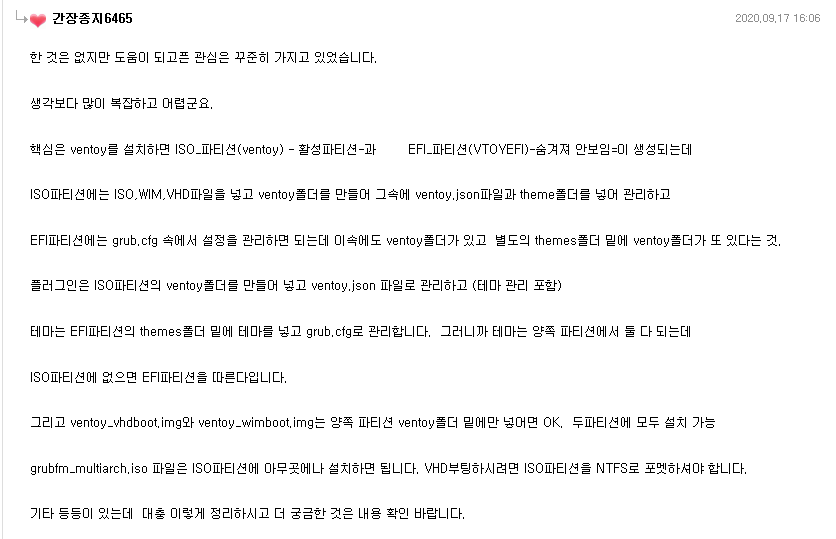
위 댓글을 정독하시고나면 ventoy가 뭔지 아실거에요~
그럼 ventoy usb를 만들어야되는데요..
아래 링크는 미유키로즈님, 메인보드님께서 강좌해주신 ventoy usb만들기와 테마적용방법입니다.
그대로 따라하시면 되요~ 미유키로즈님, 메인보드님 감사합니다.
https://windowsforum.kr/review/13535225
일단 이렇게 만드시면 아래와 같이 초기화면이 나옵니다.
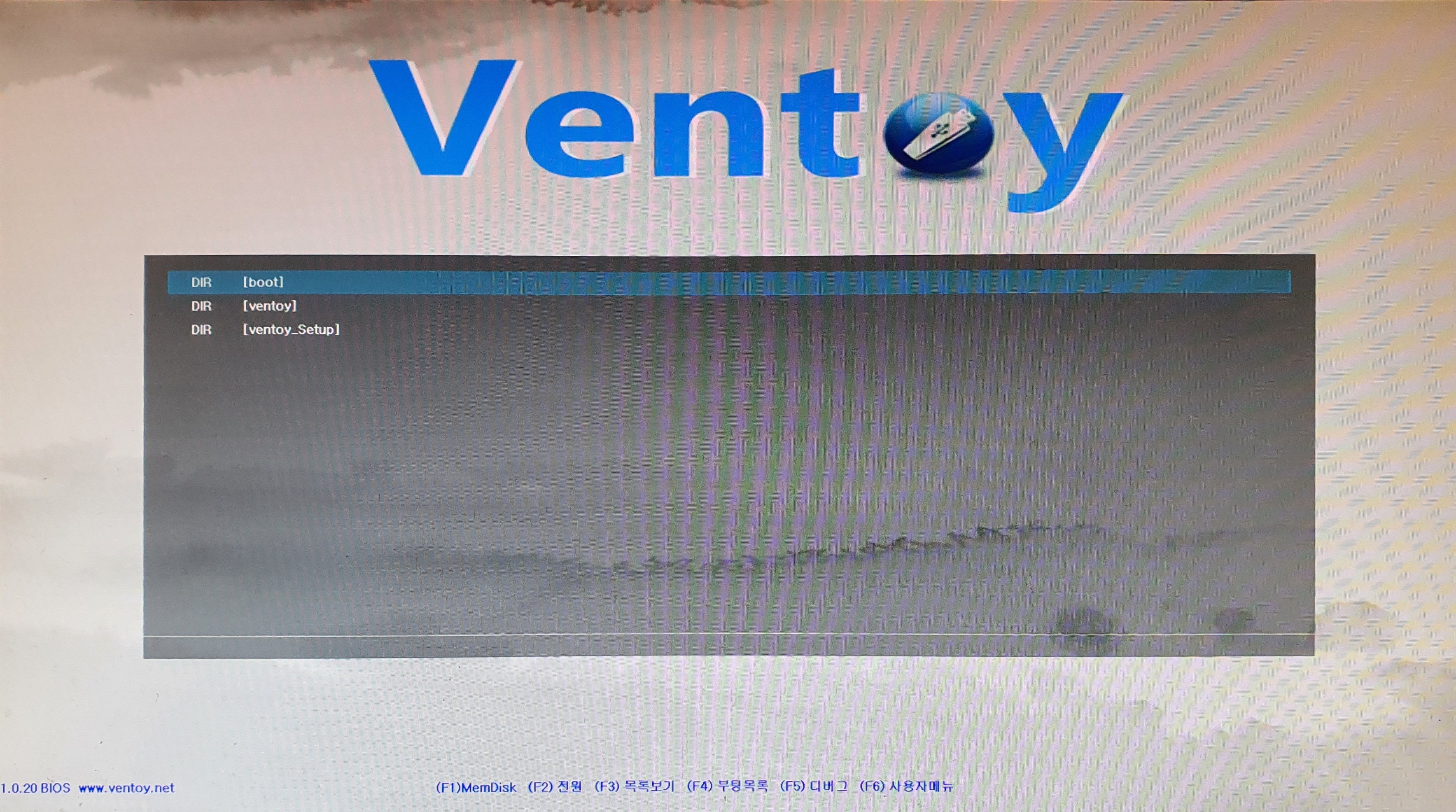
저는 목록보단 트리뷰로 설정해서 폴더별로 구분을 뒀습니다.

boot 폴더로 들어가면 저의 메인 pe인 히이이잌님의 pe로 접속할수 있는 wim파일이 나옵니다.
처음에 ventoy에서 히이이잌님 pe 안들어가져서 질문글 올렸는데 답변을 주셨어요~
히이이잌님 감사합니다^^
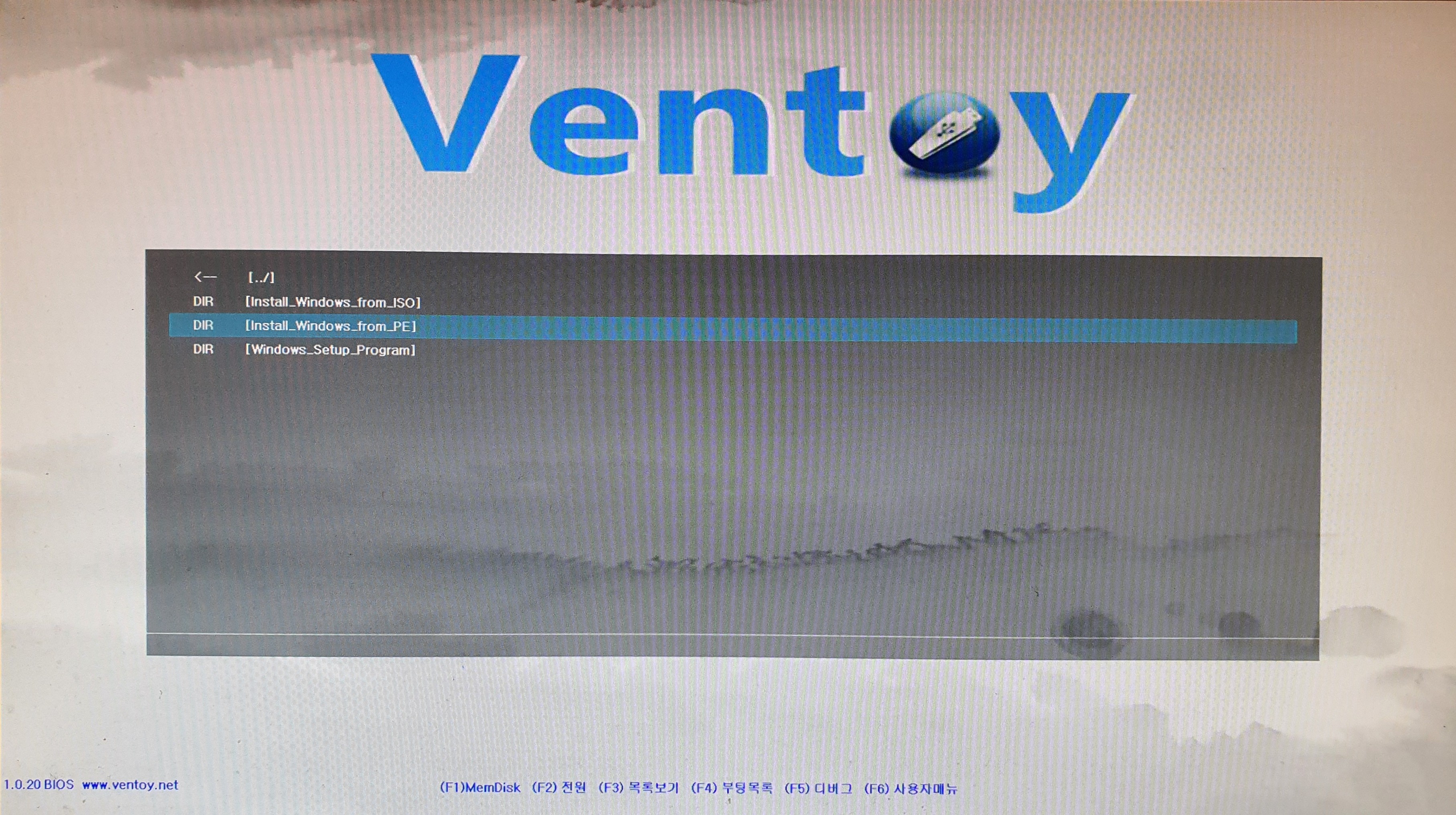
ventoy_setup폴더로 들어가면
Install Windows from ISO
Install Windows from PE
Windows Setup Program
3개의 폴더구분을 뒀습니다.
첫번째는 윈도우 설치가 가능한 iso파일입니다.
들어가면 아래와 같이 나오게 했습니다.
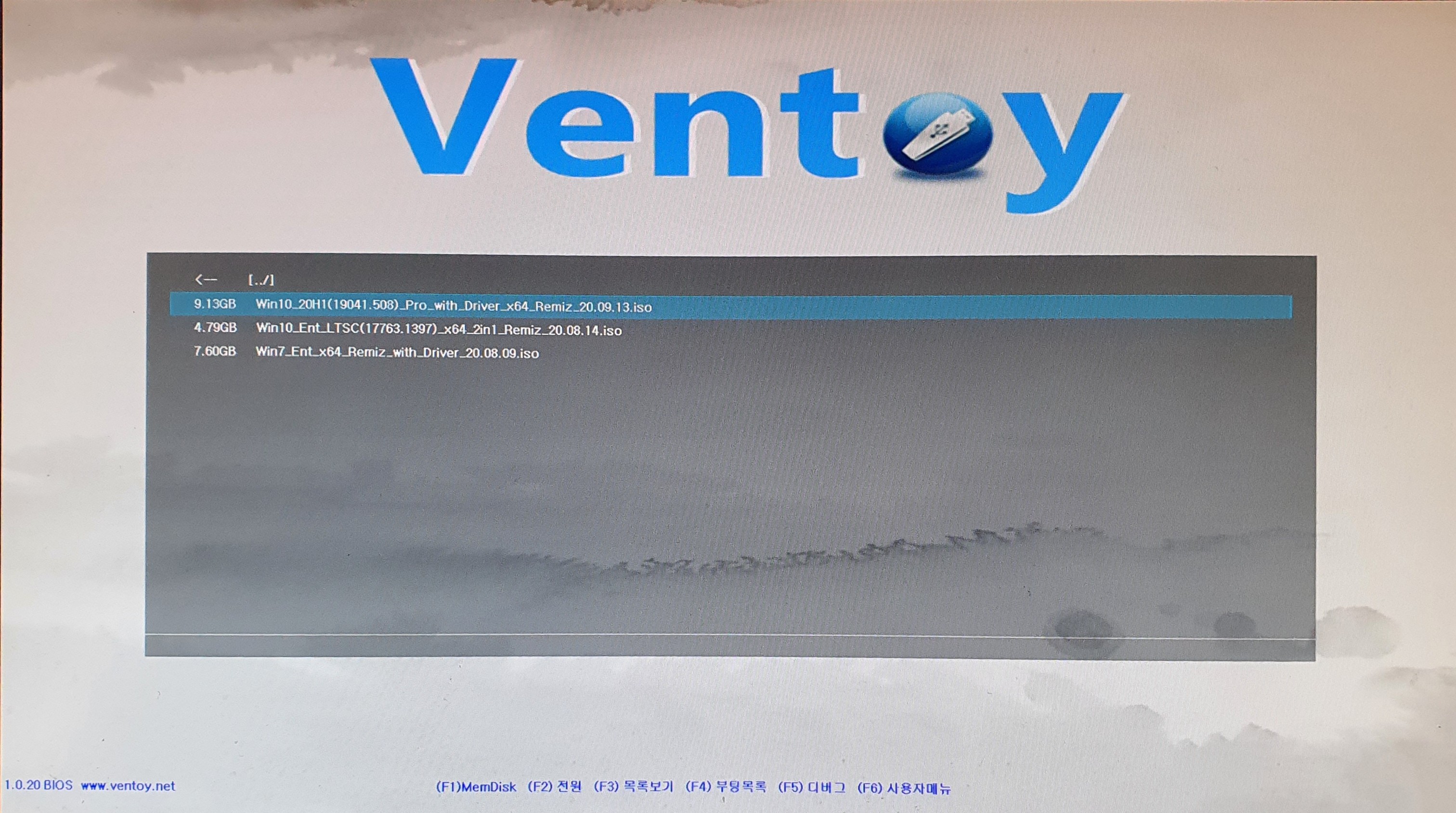
두번째 pe는 들어가면 아래와 같이 각종 pe들이 나오게 했습니다.
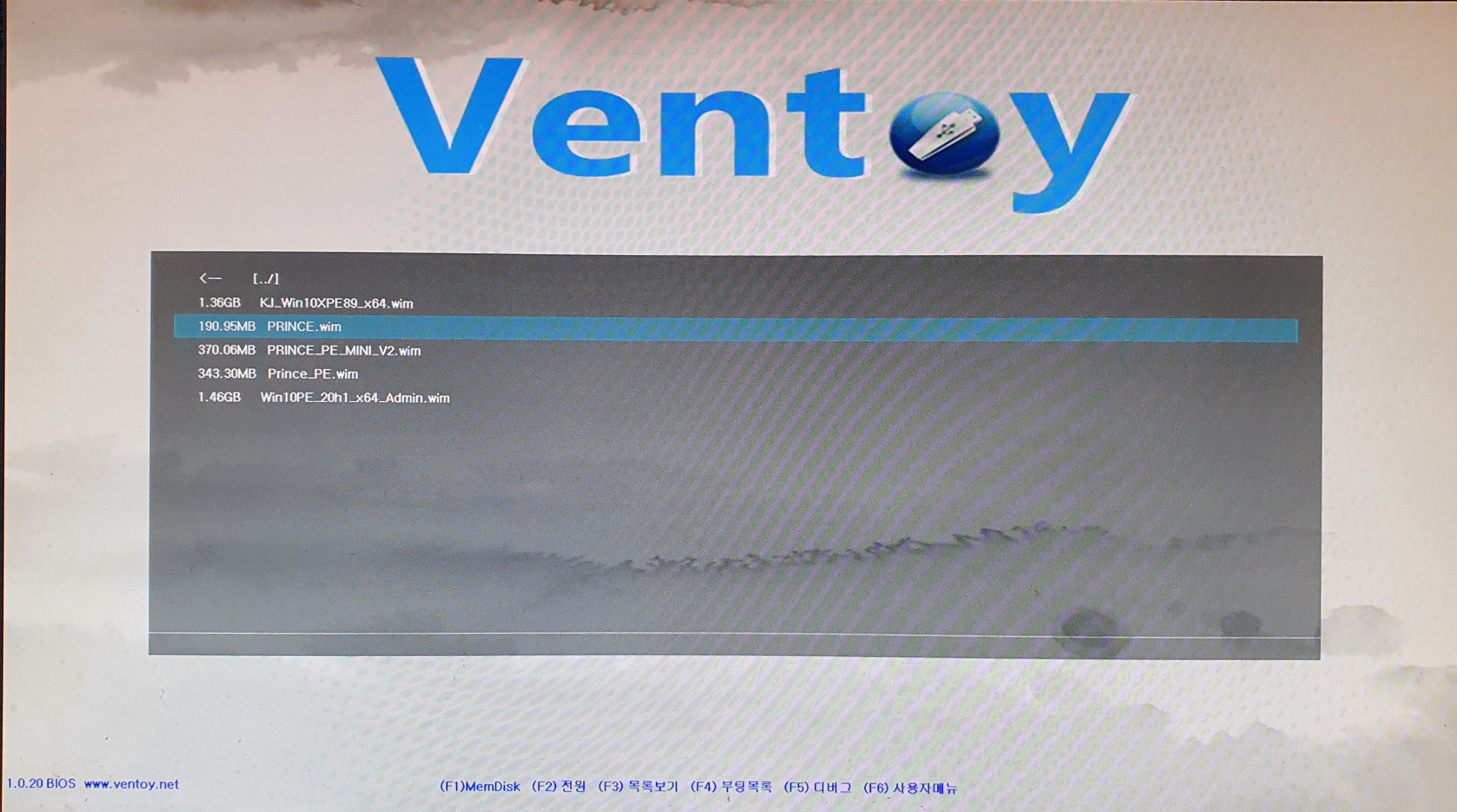
세번째는 윈도우 설치파일이 iso가 아닌 wim파일인 경우입니다.
iso뼈대에 넣어서 해도되지만 윈도우 설치할일이 그렇게 많진않아서 우선 이렇게 사용합니다.
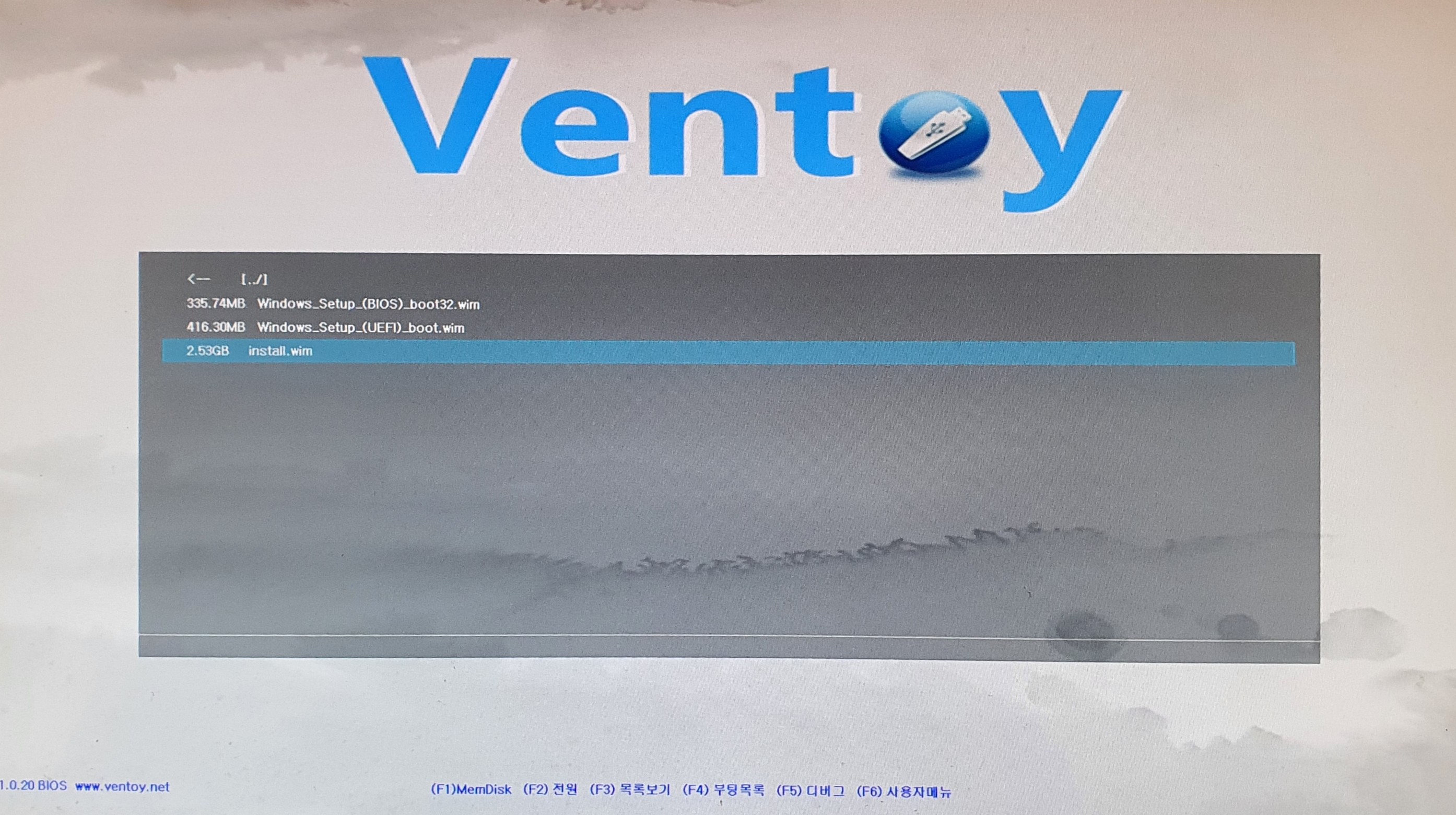
저렇게 하는건 suk님의 뼈대3탄의 sources폴더를 추출하여 usb에 넣어주고
설치할 윈도우 wim파일을 install.wim으로 파일명을 변경해서 넣어주면 됩니다.
ventoy에서 선택할땐 install.wim을 선택하면 안되고 boot.wim이나 boot32.wim을 선택해야합니다.
폴더구성은 아래와 같이 했습니다. suk님 좋은 답변 감사드립니다.
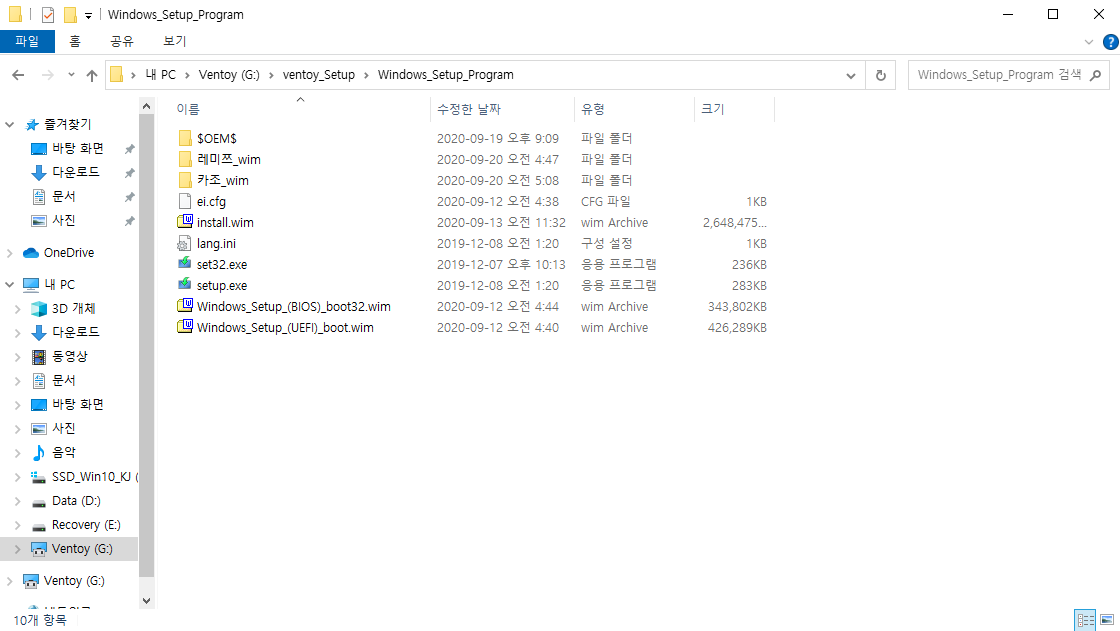
여기까지입니다.
AIO Boot랑 연동하는거부터 시작해서 VHD 뭐 많던데
저기까지 이해한것도 대단하다 생각합니다 ㅠㅠ 이해력이 딸려서;;
AIO Boot는 나중에 한번 시도해볼 생각입니다..
초보님들께 도움이 되길 바라며, 고수님들은 혹시 잘못된게 있으면 지적 부탁드립니다!
댓글 [19]
-
dansan 2020.09.20 08:20
-
이자크 2020.09.20 10:47
사용기 감사합니다 Win10PE_20h1_x64_Admin 저는 부팅이 안되던데 혹시 다른파일도 필요한가요?
-
두힘 2020.09.20 11:26
첫번째 파티션 최상위 루트에 ventoy 폴더를 만드시고 안에 ventoy_wimboot.img 이파일을 넣으셔야되는거로 알아요..
아니면 두번째 efi파티션 ventoy폴더에 넣어도 되구요..
-
이자크 2020.09.20 11:34
감사합니다
-
suk 2020.09.20 10:54
아직 이름이 바뀐 boot.wim으로 부팅하셨어도 install.wim의 이미지 선택 화면까지는 진행하지 않으신 듯 하네요
현재 상태로는 윈도우 이미지 선택 화면은 보실 수 없어실 겁니다
이유는 boot.wim만 이름과 위치가 자유롭고 본래 boot.wim이 최상위 sources 폴더의 setup.exe을 찾기 때문입니다
그리고 install.wim도 setup.exe와 같은 sources 폴더에 있어야 합니다. 그 외 나머지 파일들도 sources 폴더에 있어야 합니다.
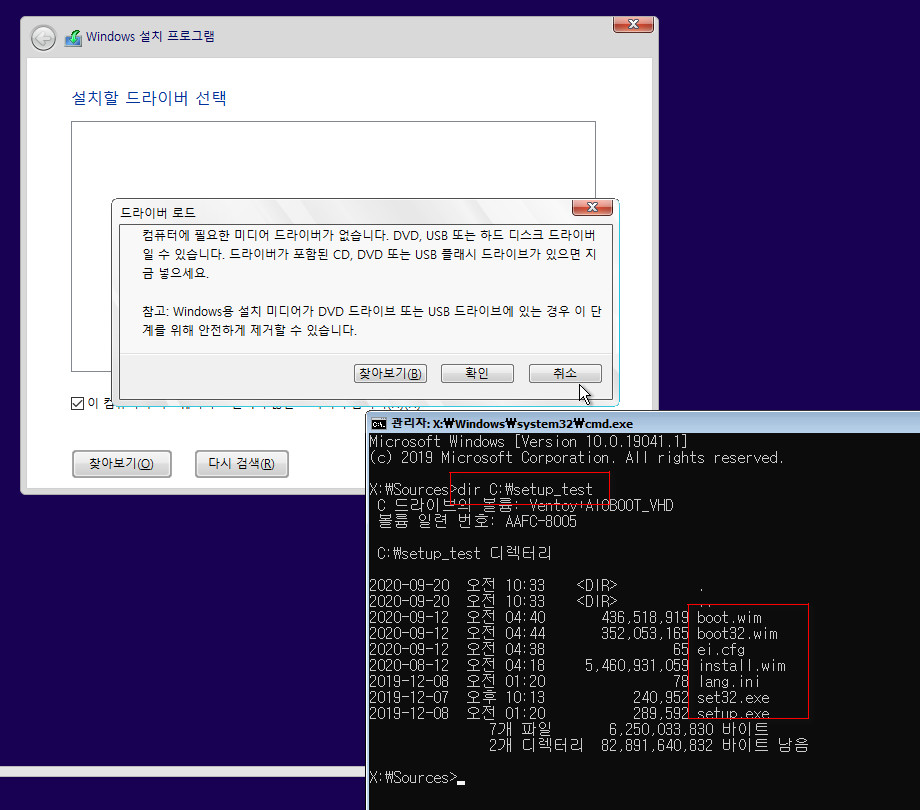
sources 폴더에 install.wim과 그 외 파일들이 없으면 위와 같은 에러 화면이 나옵니다
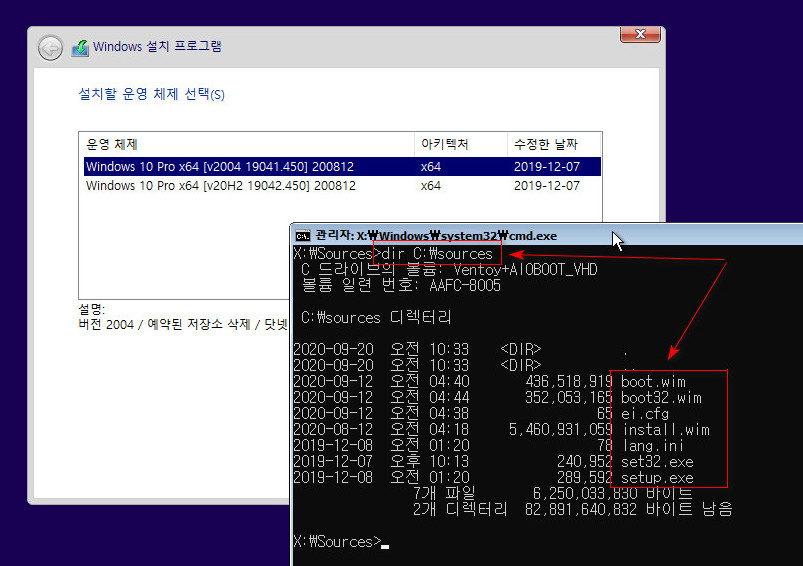
sources 폴더에 install.wim과 기타 파일들이 있으면 윈도우 설치가 잘 진행됩니다.
여기서 boot.wim과 boot32.wim은 다른 폴더에 있어도 되고, 이름이 변경되어도 됩니다. 나머지는 자유가 없습니다.
ventoy만 아니라 어디서나 적용됩니다. 일반적인 usb 설치 방식이나 하드에서 설치 방식도 boot.wim만 자유입니다
2탄처럼 set64.exe와 setup.exe로 되어 있어도 됩니다. boot.wim 종류 외에는 파일 이름을 변경하시면 안 됩니다
ms 순정도 마찬가지입니다. boot.wim 외에는 그대로 두셔야 합니다.
-
두힘 2020.09.20 11:20
콕 찝어내시네요 맞습니다. 초기 설치화면만 뜨는거봤고 이미지까진 진행안했습니다;;
폴더명을 sources로 수정해야겠네요;; 답변 감사합니다^^
-
두힘 2020.09.20 14:52
알려주신대로 최상위 루트에 sources 폴더 만들어서 옮기고
boot.wim과 boot32.wim파일은 따로 빼서 제가 원하는 폴더에 넣어주었습니다.
설치 잘 됩니다^^ 나중에 해보고 왜안되나 또 엄청 고민했을텐데 정말 감사합니다 ㅠㅠ
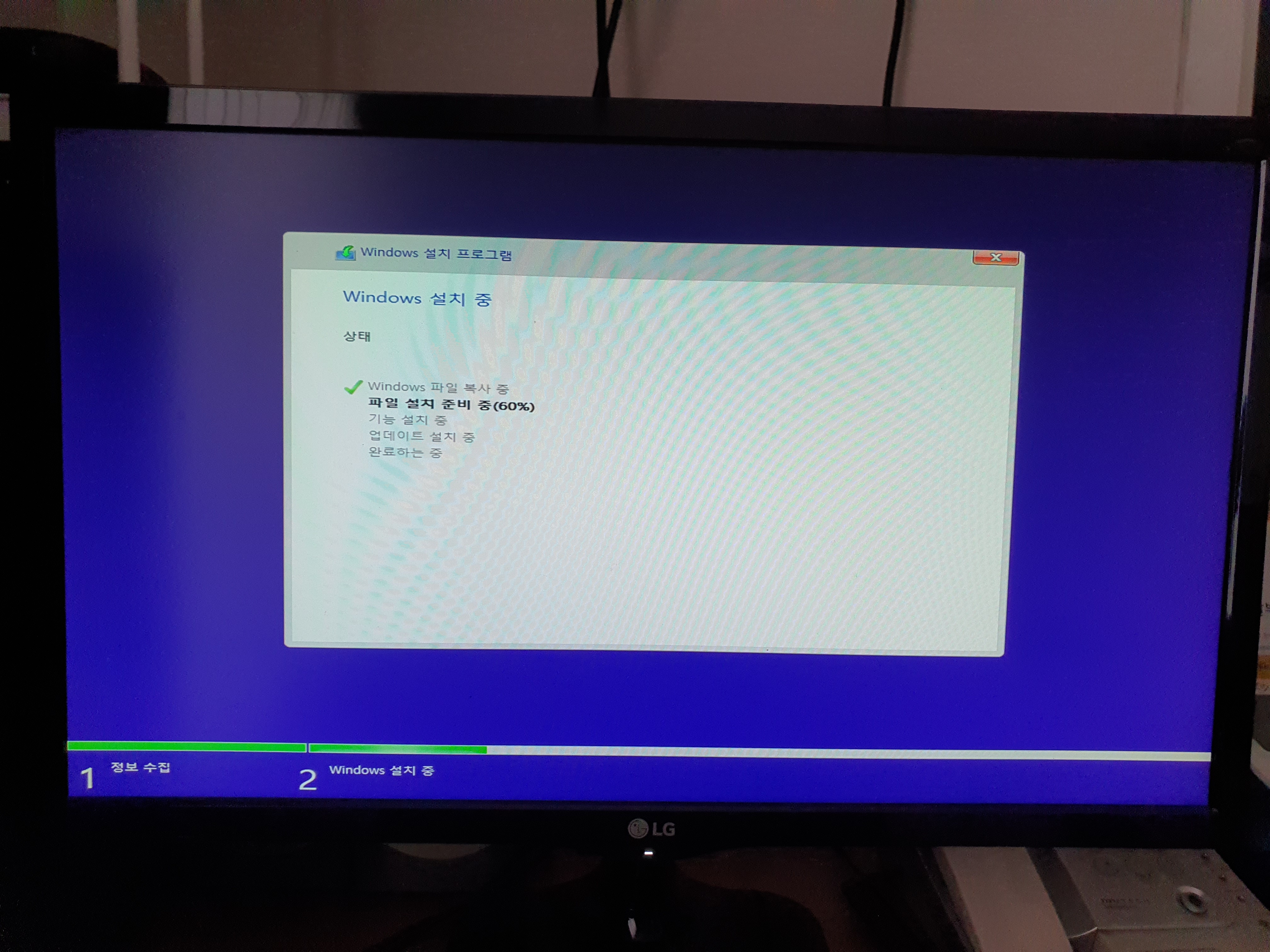
-
suk 2020.09.20 16:10
네, 수고하셨습니다
참고로, 윈도우 설치 첫 화면은 boot.wim 혼자만 있어도 뜹니다
그 다음부터 setup.exe가 실행되어서 install.wim을 인식하여 윈도우 설치가 진행됩니다.
-
두힘 2020.09.20 17:35
아 그렇군요. 답변 감사합니다.
-
Fivernova 2020.09.22 01:05
.
-
suk 2020.09.22 09:20
본래는 boot.wim으로 부팅하여 설치 진행하면 setup.exe만 찾게 되어 있습니다.
set64.exe나 set32.exe는 boot.wim에서 특정 파일을 찾도록 경로 수정한 것입니다
이렇게 수정한 boot.wim으로 부팅하셨을 때도 set64.exe나 set32.exe을 찾도록 그대로 두셔야 합니다
ms 홈페이지 윈도우 파일도 마찬가지입니다.
ms 에서 각각의 boot.wim으로 부팅하면 최상위 sources 폴더가 아니라 x64\sources와 x86\sources 폴더의 setup.exe을 찾게 수정한 것입니다
이런 경우도 역시 setup.exe 파일 이름이나 x64\sources 등의 경로를 마음대로 수정하면 안 됩니다.
그리고 전에 쓴 댓글에도 있지만, 이런 것은 Ventoy나 AIO Boot 등의 특성이 아니라 윈도우 설치 파일의 특성입니다
boot.wim까지 변경하면 안 된다고 링크하신 분께서 말씀하신 이유는
윈도우 iso는 부팅 파일 bcd의 경로가 sources\boot.wim으로 되어 있습니다. 그래서 boot.wim도 수정하시면 부팅 자체가 안 됩니다.
하지만, bcd에 파일 이름과 경로 수정하시면 boot.wim은 다른 위치에 다른 이름으로 있어도 부팅/설치 진행이 됩니다
그런데 굳이 윈도우 설치하실 때 번거롭게 이렇게 하실 이유가 없습니다
Ventoy 등은 bcd를 수정하지 않아도 알아서 이름이 바뀌고 위치가 바뀐 boot.wim을 잡아주기 때문에 위와 같이 할 수도 있다는 글입니다
다른 질문도 위에 내용을 이해하시면 전부 해결되실 겁니다.
-
Fivernova 2020.09.22 11:22
.
-
suk 2020.09.22 12:58
답변하려고 댓글 쓰다 보니까 또 길어져서 그만둡니다
언제까지 이렇게 길게 댓글을 주고 받아야 하는지...
1번 질문은 중복 질문입니다. 위에 댓글을 다시 한번 잘 읽어보세요. 질문하지 않으셔도 될 질문입니다
(처음 질문하셨던 제가 쓴 댓글에 있는 내용입니다. setup.exe가 install.wim을 인식하여 설치 진행한다고 - 또한 같은 폴더에 있어야 합니다)
boot.wim 수정 부분은 제가 아는 것이 그렇게 많지 않습니다. 파일 이름 정도만 수정할 수 있고, 아직 폴더 위치는 어떻게 수정하는지 모릅니다
boot.wim 수정 부분은 제가 뼈대 글에 링크를 달아났습니다. (여기에 대해서 또 질문하지 마시고, 찾아보세요)
그 외, 하나 하나 모든 것을 일일이 답변할 생각없습니다.
-
^청보리^ 2020.09.20 12:54
두힘님
벤토이 사용기 많은 참고되었습니다
ventoy USB를 만들어 인심하고 있는데
AIO boot가 등장해서 시험에 들었습니다
-
윈포닥공 2020.09.20 14:18
시도하지도 못한 저 보다는 훌륭하시고, 도움되는 포스팅 해주셔서 감사합니다. 수고하셨습니다...^^
-
간장종지6465 2020.09.20 15:19
여러 사부님들의 글과 사용기를 참조 하셔서 나만의 사용기로 실천에 옮기신 점이 너무 멋져 보입니다.
대단하십니다. 감사합니다. 뿌듯하네요.
-
두힘 2020.09.20 16:04
앞으로도 좋은 팁 많이 부탁드립니다. 감사합니다^^
-
메인보드 2020.09.20 18:05
ventoy & aio 둘다 좋긴 한데..
노가다 하다보니 단점이 자꾸 보이네요..
bios 모드 일때 제약이 붙고... 메모리 매핑 해야되는것들이 많으니..덩치큰거는 로딩이 길고..
매번 번거롭고... 그러네요..
그냥 저는 이전게 더 편하다는...
iso.wim.esd 제약없이 숫자 또는 알파벳 순으로 알아서 정리되고.. 메뉴는 파일이름 한글로 적어도 파악이되니..
뽀다구만 민밋하다뿐...bios/efi 알아서 감지하고.. 딱히 할일은 선택만 잘하면되는것뿐...
요몇일 시간은 잘 떼웠네요..
-
두힘 2020.09.20 20:23
저는 엄두가 안나네요 ㅎㅎ 아무튼 ventoy 좋네요~ 메인보드님 자료가 많은 도움이 됐습니다. 감사합니다^^
| 번호 | 제목 | 글쓴이 | 조회 | 추천 | 등록일 |
|---|---|---|---|---|---|
| [공지] | 사용기/설치기 이용안내 | gooddew | - | - | - |
| 6900 | 윈 도 우| 음.. xp 아직 쓸... [26] | 메인보드 | 1768 | 20 | 09-21 |
| 6899 | 소프트웨어| ventoy 테마 변경 [35] | 집앞의_큰 | 2218 | 40 | 09-21 |
| 6898 | 소프트웨어| wim <-> esd 변환 (RSImageX 테스트) [14] | suk | 2172 | 17 | 09-20 |
| 6897 | 윈 도 우| 사용자 휴대폰 2컷 사용기 [9] |
|
1524 | 6 | 09-20 |
| » | 소프트웨어| 초보의 ventoy 사용기 [19] | 두힘 | 1868 | 16 | 09-20 |
| 6895 | 모 바 일| iOS 14에서 개인 주소 on/off 기능 [3] | asklee | 820 | 1 | 09-19 |
| 6894 | 기 타| SUK님 Ventoy <-> AIO Boot 연동하기 따라하긔 ^__^ [19] | SHIELD | 1453 | 32 | 09-19 |
| 6893 | 소프트웨어| [동영상] Ventoy <-> AIO Boot 연동하기 [19] | suk | 1782 | 20 | 09-18 |
| 6892 | 소프트웨어| ventoy -> aio <-> grub4dos 스샷만.. [11] | 메인보드 | 1842 | 20 | 09-18 |
| 6891 | 소프트웨어| [전부 해결] AIO Boot <-> Ventoy [28] | suk | 3674 | 42 | 09-18 |
| 6890 | 소프트웨어| AIO <-> VENTOY 연동 [22] | 메인보드 | 1959 | 34 | 09-17 |
| 6889 | 윈 도 우| [내용추가2] AIO Boot <-> Ventoy 서로 부팅이 가능... [34] | suk | 2173 | 42 | 09-17 |
| 6888 | 윈 도 우| PE 수정 스크립트 사용 예시 [15] | 히이이잌 | 1141 | 27 | 09-17 |
| 6887 | 윈 도 우| (토렌트 배포 끝 ) Windows 10 Stackover Ver.5 [39] | 졸린사자 | 2551 | 52 | 09-16 |
| 6886 | 윈 도 우| (수정) Win10XPE89 만들어 본 것 [76] | 대하리 | 3168 | 101 | 09-16 |
| 6885 | 윈 도 우| D [411] | 좋은이웃 | 4381 | 674 | 09-16 |
| 6884 | 소프트웨어| AIO_Boot_Extractor 테마 관련 폰트 [12] | 메인보드 | 651 | 17 | 09-16 |
| 6883 | 소프트웨어| (수정)AIO_Boot_Extractor 변신 [110] | 집앞의_큰 | 1778 | 98 | 09-16 |
| 6882 | 윈 도 우| 왕자님 Win10 VHD 사용, 복원- 초보자용 [18] | 슈퍼데이 | 1424 | 23 | 09-15 |
| 6881 | 윈 도 우| 내꼬 USB에 저장하기(538) [36] |
|
1824 | 36 | 09-15 |

감사합니다